- Автор Lauren Nevill [email protected].
- Public 2024-01-18 21:52.
- Акыркы өзгөртүү 2025-01-23 15:21.
Бүгүнкү күндө сапаттуу Flash ресурсунун ээси болуу үчүн узак айлардын, ал тургай көп жылдык окуулардын натыйжасында алынган кесиптик чеберчиликтин жана билимдин болушу шарт эмес. Ошондуктан, жаңы башталган вебмастерлер да сапаттуу, оригиналдуу веб-сайтты түзө алышат.
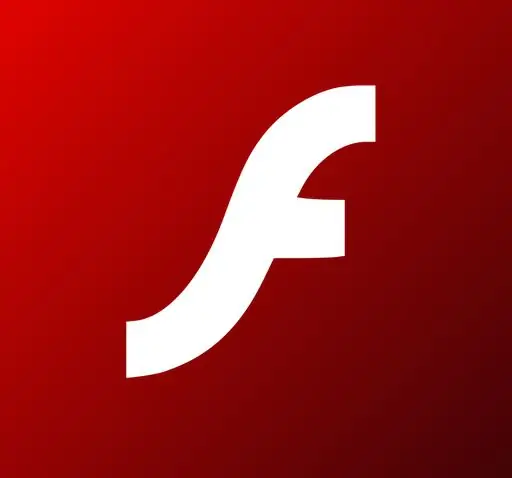
Нускамалар
1 кадам
Флеш-сайт түзүү үчүн Adobe Flash CS4 керек. Аны бүткүл дүйнөлүк желеде бекер жүктөп алса болот. Андан кийин, орнотуу жана баштоо үчүн программаны иштетүү. Эгер сиз мындай сайтты түзүүнү чечсеңиз, анда бардык материалдарды алдын-ала даярдап алганыңыз оң. Баарынан мурда, өзүнчө редактордо келечектеги ресурска жайгаштырууну пландап жаткан текстти жазыңыз. Андан кийин долбоордун сыртынан кам көрүшүңүз керек: тандалган темага жараша ар кандай баскычтарды, фотосүрөттөрдү, видеолорду жана башка көптөгөн мультимедиа объектилерин даярдаңыз.
2-кадам
Программада төрт катмар ачуу менен өз сайтыңызды кура баштаңыз. Ыңгайлуу болуш үчүн, түзүлгөн катмарлардын атын атап коюңуз. Биринчи катмарга "Баскычтар", экинчисине - "Баракчалар" деп ат коюңуз, үчүнчү катмар "Тегдер" катарына кошулуп, акырында, төртүнчүсү англис тилиндеги Action Script деп аталат. Андан кийин, онунчу кадрды тандап, F6 баскычын басыңыз, ошону менен негизги кадр түзүңүз. Он бешинчи жана жыйырманчы кадрлар үчүн дагы ушуну жасаңыз. Андан кийин жыйырма тогузунчу кадрды тандап, F5 баскычын басыңыз, бул дагы негизги кадр болот. Ошол сыяктуу эле, кийинки орундагы "Орундар" боюнча үч "ачкыч сөздү" түзүшүңүз керек. Жана F5 баскычын басып, төртүнчү катмарды 29-кадрга жайыңыз.
3-кадам
Жөнөкөй сүйрөп таштоонун жардамы менен даярдалган баскычтын сүрөттөрүн биринчи катмарга кошуңуз. Андан кийин "Баракчалардан" башка бардык катмарларды кулпулаңыз. Ал үчүн alt="Image" баскычын басып, кармап туруңуз жана үстүңкү тилкени чыкылдатыңыз. Кийинки кадам - даярдалган текстти негизги бетке жайгаштырып, тогузунчу слайды баса белгилөө. Андан кийин, жыйырма тогузунчу кадрды тандап, текстти да ошол жерге чаптаңыз. Сиз пландаштырган сайттын бардык баракчаларын ушундайча түзүшүңүз керек. Андан дагы татаал варианттар бар, бирок бул ыкма сиздин келечектеги Интернет булагыңыздын түзүмүн жакшыраак түшүнүүгө жардам берет.






